Windows’un dengeli çalışmasını sağlamak için yapılması gereken disk bakımlarını, Windows araçları sayesinde otomatiğe alabilirsiniz.
Windows’un performans seviyesini koruyabilmek için düzenli aralıklarla sabit diskinize bazı bakımlar yapmamız gerekir. Düzgün bir PC kullanımı için gerekli olan bu bakımlar çoğu zaman aklımıza gelmez. Ancak Windows’un sahip olduğu “Görevleri zamanla” özelliği sayesinde bu rutinleri otomatiğe almak mümkün.
Disk temizlemeyi otomatiğe alma
Sisteminizde var olan geçici internet dosyalarından veya geçici kurulum dosyalarından kurtulmanın önemli yollarından biri, Windows’un disk temizleme aracını kullanmak. Bu özelliği aşağıda anlatacağımız yöntem ile otomatiğe aldıktan sonra sisteminiz geçici dosyaları düzenli aralıklarla silecektir.
Disk temizleme ayarlarını açmak için:
- Windows 7’de Başlat menüsüne, Windows 8’de ise arama ekranına “cmd” yazarak komut istemini başlatın.
- Komut satırına şu komutu girin: cleanmgr.exe /sageset:1
- Bu komuttan sonra Disk Temizleme Ayarları penceresi açılacaktır.
- Listeden düzenli olarak silinmesini istediğiniz dosyaları seçin ve pencereyi kapatın.
Görevleri zamanla özelliğini kullanarak disk temizlemeyi otomatiğe almak için:
- Windows 7’de Başlat menüsüne, Windows 8’de ise arama ekranına “görevleri zamanla” yazarak çıkan ilk seçeneğe tıklayın.
- Çıkan pencerenin menü çubuğundaki “Eylem” sekmesine tıklayın ve “Temel Görev Oluştur…” seçeneğini başlatın.
- Karşınıza “Basit Görev Oluşturma Sihirbazı” çıkacaktır. Bu sihirbazı takip ederek işlemlerin hangi aralıklarla yapılacağı gibi detayları belirleyin.
- Eylem bölümünde “Program başlat” seçeneğini işaretleyin.
- Karşınıza çıkacak olan penceredeki Program/komut satırına “cleanmgr.exe” komutunu, bağımsız değişkenler satırına ise “/sagerun:1” komutunu girin ve kaydedin.
Bu işlem sonucunda belirlediğiniz zaman aralıklarında sisteminizdeki geçici dosyalar silinecektir.
Görevleri zamanla özelliği ile disk hata denetimini otomatiğe alın
Görevleri zamanla özelliğinin kullanılabildiği tek alan disk temizleme değil. Sisteminizin sizin yerinize periyodik olarak disk hatalarını denetlemesi için de görevleri zamanla özelliği kullanılabilir. Bunun için:
- Windows 7’de Başlat menüsüne, Windows 8’de ise arama ekranına “görevleri zamanla” yazarak çıkan ilk seçeneğe tıklayın.
- Çıkan pencerenin menü çubuğundaki “Eylem” sekmesine tıklayın ve “Temel Görev Oluştur…” seçeneğini başlatın.
- Karşınıza “Basit Görev Oluşturma Sihirbazı” çıkacaktır. Bu sihirbazı takip ederek işlemlerin hangi aralıklarla yapılacağı gibi detayları belirleyin.
- Eylem bölümünde “Program başlat” seçeneğini işaretleyin.
- Karşınıza çıkacak olan penceredeki Program/komut satırına “fsutil” komutunu, bağımsız değişkenler satırına ise “dirty set C:” komutunu girin ve kaydedin. Eğer Windows dosyaları C yerine başka bir konumdaysa, komut satırını ona göre düzenleyin.
Bu işlem sonrasında sistem diskinizi “kirli” olarak tanımlayacak ve bir sonraki sistem açılışında genel bir tarama yapacaktır. Bu işlemlerin hızlıca tamamlanması için, disk ne zaman “kirli” olarak işaretlenirse sistemi yeniden başlatacak ikinci bir zamanlı görev oluşturmak gerekir.
- Yukarıdaki işlemleri Program/komut satırına gelene kadar tekrarlayın.
- Program/komut satırına “shutdown.exe” komutunu, bağımsız değişkenler satırına ise “/r” komutunu girin ve kaydedin.
- Bu işlemin, siz önemli bir şey yaparken başlamaması için Görev Zamanlayıcı Kitaplığına girin ve yarattığınız en son görevi çift tıklayın. Koşullar sekmesindeki “Yalnızca bilgisayar şu süreyle boşta olduğunda görevi başlat” seçeneğinin süresini arttırın.





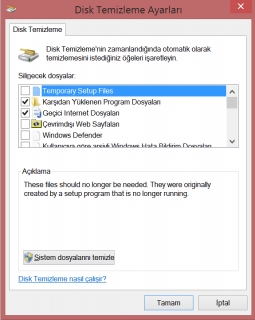
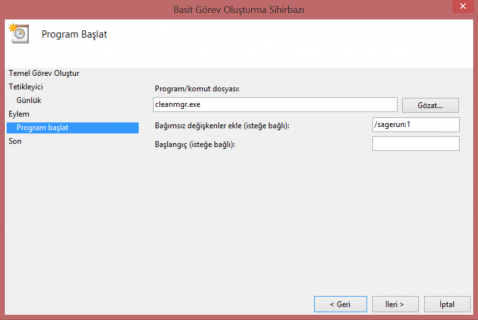


Merhaba.Öncelikle kolay gelsin ben işlemin yarısına akdar geldim ve bir sorunla karşılaştım görevleri zamnla > Eylemler > (TEMEL GÖREV OLUŞTUR) Bende tıklanmıyor açık değil ve zaten zamanlayıcı açarkende uzak bilgisayar bulunamadı dedi .Nedir ne değildir bana biraz yardımcı olabilirseniz çok sevinirim.Teşekkürler.
Disk temizleme ayarları listesindeki her şeyi seçsek bir sakıncası olur mu?